电脑开机报警,显示器不显示,还老是重启。
电脑黑屏自动重启是怎么回事

电脑黑屏自动重启是怎么回事在有些时候我们的电脑黑屏自动重启了,这是怎么回事呢?估计你们还不清楚,那么下面就由店铺来给你们说说电脑黑屏自动重启的原因及解决方法吧,希望可以帮到你们哦!电脑黑屏自动重启的解决分析一:1.电源是引起系统自动重启的最大嫌疑之一。
劣质的电源不能提供足够的电量,当系统中的设备增多,功耗变大,劣质电源输出的电压就会急剧降低,最终导致系统工作不稳定,出现自动重启现象。
市电电压起伏过大也可能导致电脑重启甚至硬盘等设备的损坏。
2.内存出现问题也会导致系统重启。
内存出错导致系统重启的几率相对较大。
排除内存条与插槽接触不良的情况外,应该怀疑内存本身出现质量问题。
另外,把内存的CL值设置得太小也会导致内存不稳定,造成系统自动重启。
简单的解决办法:如果用的是SDRAM,就把CL值设为3,如果用的是DDR就设置为2.5。
如果用的是VIA芯片组的主板,建议关闭“内存交错执行”功能。
另外降低FSB也是一个解决办法,不过系统性能就会下降不少。
3.电网电压起伏过大也会导致系统重启。
另外你的电脑和空调、冰箱等大功耗电器共用一个插线板的话,在这些电器启动的时候,供给电脑的电压就会受到很大的影响,往往就表现为系统重启。
最好的解决办法就是为电脑专门配备UPS来供电,注意其他电器就不要再接到UPS上了。
4.电源插座接触不良。
电源插座在使用一段时间后,簧片的弹性慢慢丧失,导致插头和簧片之间接触不良、电阻不断变化,电流随之起伏,系统自然会很不稳定,一旦电流达不到系统运行的最低要求,电脑就重启了。
解决办法,购买质量过关的好插座。
5.系统运行时的温度过高。
此时应该检查CPU的风扇是否运转正常,散热条件是否良好。
现在的主板都通过专门的控制芯片具备了在BIOS中检测CPU以及系统温度的功能。
如果发现温度过高,就应该更换风扇或者增加风扇。
6.硬件的兼容问题。
一般由主板与内存条的兼容性引起,但是笔者也遇到过显卡导致系统不断重启的例子,经过硬件上的改造,屏蔽掉显卡AGP4×功能后,此故障才消失。
电脑显示器一直重启怎么办

电脑显示器一直重启怎么办电脑显示器一直重启的原因分析及解决:1.系统文件损坏当系统文件被破坏时,如win2k下的kernel32.dll,win98fonts目录下面的字体等系统运行时基本的文件被破坏,系统在启动时会因此无法完成初始化而强迫重新启动。
你可以做个试验,把win98目录下的字库“fonts”改名试一试。
当你再次开机时,我们的计算机就会不断的重复启动。
对于这种故障,因为无法进入正常的桌面,只能覆盖安装或重新安装。
2.病毒破坏自从有了计算机以后不久,计算机病毒也应运而生。
当网络成为当今社会的信息大动脉后,病毒的传播更加方便,所以也时不时的干扰和破坏我们的正常工作。
比较典型的就是前一段时间对全球计算机造成严重破坏的“冲击波”病毒,发作时还会提示系统将在60秒后自动启动。
其实,早在dos时代就有不少病毒能够自动重启你的计算机。
对于是否属于病毒破坏,我们可以使用最新版的杀毒软件进行杀毒,一般都会发现病毒存在。
当然,还有一种可能是当你上网时被人恶意侵入了你的计算机,并放置了木马程序。
这样对方能够从远程控制你计算机的一切活动,当然也包括让你的计算机重新启动。
对于有些木马,不容易清除,最好重新安装操作系统。
3.定时软件或计划任务软件起作用如果你在“计划任务栏”里设置了重新启动或加载某些工作程序时,当定时时刻到来时,计算机也会再次启动。
对于这种情况,我们可以打开“启动”项,检查里面有没有自己不熟悉的执行文件或其他定时工作程序,将其屏蔽后再开机检查。
当然,我们也可以在“运行”里面直接输入“msconfig”命令选择启动项。
二、硬件1.市电电压不稳一般家用计算机的开关电源工作电压范围为170v-240v,当市电电压低于170v时,计算机就会自动重启或关机。
因为市电电压的波动我们有时感觉不到,所以就会误认为计算机莫名其妙的自动重启了。
解决方法:对于经常性供电不稳的地区,我们可以购置ups 电源或130-260v的宽幅开关电源来保证计算机稳定工作。
显示器自动重启怎么解决
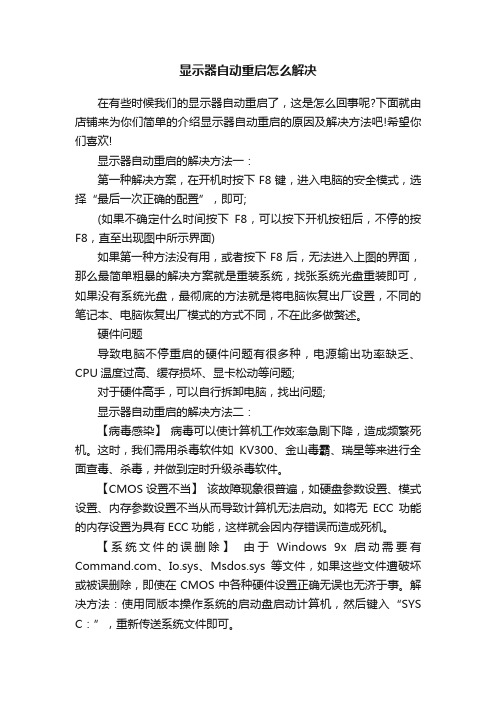
显示器自动重启怎么解决在有些时候我们的显示器自动重启了,这是怎么回事呢?下面就由店铺来为你们简单的介绍显示器自动重启的原因及解决方法吧!希望你们喜欢!显示器自动重启的解决方法一:第一种解决方案,在开机时按下F8键,进入电脑的安全模式,选择“最后一次正确的配置”,即可;(如果不确定什么时间按下F8,可以按下开机按钮后,不停的按F8,直至出现图中所示界面)如果第一种方法没有用,或者按下F8后,无法进入上图的界面,那么最简单粗暴的解决方案就是重装系统,找张系统光盘重装即可,如果没有系统光盘,最彻底的方法就是将电脑恢复出厂设置,不同的笔记本、电脑恢复出厂模式的方式不同,不在此多做赘述。
硬件问题导致电脑不停重启的硬件问题有很多种,电源输出功率缺乏、CPU温度过高、缓存损坏、显卡松动等问题;对于硬件高手,可以自行拆卸电脑,找出问题;显示器自动重启的解决方法二:【病毒感染】病毒可以使计算机工作效率急剧下降,造成频繁死机。
这时,我们需用杀毒软件如KV300、金山毒霸、瑞星等来进行全面查毒、杀毒,并做到定时升级杀毒软件。
【CMOS设置不当】该故障现象很普遍,如硬盘参数设置、模式设置、内存参数设置不当从而导致计算机无法启动。
如将无ECC功能的内存设置为具有ECC功能,这样就会因内存错误而造成死机。
【系统文件的误删除】由于Windows 9x启动需要有、Io.sys、Msdos.sys等文件,如果这些文件遭破坏或被误删除,即使在CMOS中各种硬件设置正确无误也无济于事。
解决方法:使用同版本操作系统的启动盘启动计算机,然后键入“SYS C:”,重新传送系统文件即可。
附加显示器老是自动关机的解决方法:先检测是否CPU温度过高导致的!大部分都是因为这个原因!可以使用电脑管家里面的硬件检测工具,可以检测出CPU的温度,如果过高,到了80度以上,这肯定是因为CPU风扇效果不理想导致的! 可以吧机箱拆开,清理灰尘!!笔记本也可以清理一下电脑里面的灰尘!!内存条松动很好判断,如果死机之后,再次开机的时候会开不了机,会出现滴滴的声音! 这个时候你可以吧内存条拔出来,然后用旧报纸擦拭内存条的金手指部分。
关于电脑开机无信号及出现反复重启现象的解决方法

关于电脑开机无信号及出现反复重启现象的解决方法
问题一、电脑开机无信号
解决方法:
1、检查电脑主机、显示器的电源线已连接好电源插座并按下电源开关的前提下,电源指示灯是否点亮,据此可判断是否由于设备未加电产生的故障。
2、检查电脑主机到中控机的VGA 连接线、中控器到显示器的连接线是否接好,据此可判断是否由于设备之间的连接线接触不良产生的故障。
3、检查电脑主机电源风扇、主板散热风扇是否运转正常,据此可判断是否由于电源盒、主板损坏而产生的故障。
4、检查电脑开机以后是否出现间歇蜂鸣音提示,由此可判断是否由于内存卡损坏或与主板插槽接触不好而产生的故障。
5、用投影机直接连接电脑VGA 端口,若投影机投射到电动屏幕上有电脑信号,说明中控器到投影机的RGB IN 端口连接正常,由此可判断是否由于中控器到显示器的VGA 连接线或端口而产生的故障。
问题二、电脑开机时出现反复重启或死机现象
解决方法:检查键盘上面的按键是否有没弹起复位的按键,检查电脑电源按键是否按下后没弹起复位.如果是电脑启
动后出现死机,把内存条取下并重新安装,重启后正常说明内存条故障。
若更换内存条仍出现死机现象,就需要重新装操作系统或用Ghost 镜像系统文件。
电脑开机屏幕无显示,无法开机,怎么办?

今天朋友电脑出现了这个问题我就查了下相关资料发上来让遇到同样问题的朋友不再烦恼这是显示器,没有接到主机的信号,也就是主机开着但没有信号传出。
有下面几种可能:1.你可以试试看:内存条的松动,这个可能性好大。
2.显卡的的松动和显卡接口处接触不好,可以拿布擦下。
3.CPU可能没有工作,你拿下风扇,重新放置下CPU。
如果还不行,可能硬件就有问题了,就要送维修电脑无法开机、黑屏的故障排解很多时候我们会遇到按动计算机POWER键后,计算机无法启动,没有任何开机自检或进入操作系统的现象,常常使用户无法处理和影响正常使用。
在此我们对常见的故障现象、分析和解决方法做简单分析,希望对遇到此类问题的用户有所帮助。
按动POWER键后无任何反映故障现象:开机后屏幕没有任何显示,没有听到主板喇叭的“滴”声。
故障分析:主板COMS芯片内部BIOS数据被CIH病毒或静电等问题损坏损坏,无法读取,系统启动无法完成自检,所以无法启动。
已知解决方法:联系主板厂商更换新的COMS芯片或者找主板厂商提供的BIOS文件使用烧录器写入。
故障现象:按动POWER键后,光驱灯闪烁,主板电源提示灯亮,电源正常,但是屏幕无显示,没有“滴”声。
故障分析:CUP损坏后会出现此现象,BIOS在自检过程中首先对CPU检查,CPU损坏无法通过自检,计算机无法启动。
已知解决方法:检查CPU是否安装正确,检查CPU核心是否损坏,使用替换法检查CPU是否损坏,如果CPU损坏,更换CPU。
故障现象:开机无任何显示,也无提示,主板电源正常,CUP正常,风扇正常,但屏幕无显示。
也无自检通过的“滴”声。
故障分析:计算机在使用3年以上后,为BIOS设置供电的电池电压逐渐降低,无法保存数据,在某些使用早期芯片组的主板会出现无法完成自检的现象,主板本身硬件并没有问题。
已知解决方法:购买CR2032的锂电池,更换主板上现有电池就可以正常完成自检,然后重新设置BIOS参数。
故障现象:按下POWER键后,计算机马上自动关闭或无任何反应。
电脑开机无显示故障的排除方法 (报警声音说明).
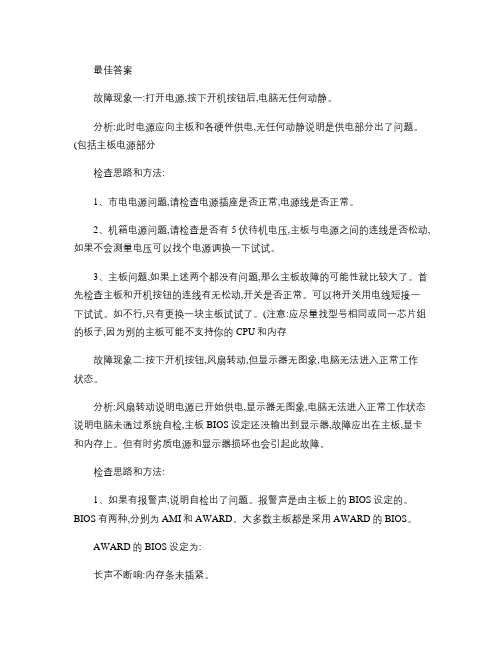
最佳答案故障现象一:打开电源,按下开机按钮后,电脑无任何动静。
分析:此时电源应向主板和各硬件供电,无任何动静说明是供电部分出了问题。
(包括主板电源部分检查思路和方法:1、市电电源问题,请检查电源插座是否正常,电源线是否正常。
2、机箱电源问题,请检查是否有5伏待机电压,主板与电源之间的连线是否松动,如果不会测量电压可以找个电源调换一下试试。
3、主板问题,如果上述两个都没有问题,那么主板故障的可能性就比较大了。
首先检查主板和开机按钮的连线有无松动,开关是否正常。
可以将开关用电线短接一下试试。
如不行,只有更换一块主板试试了。
(注意:应尽量找型号相同或同一芯片组的板子,因为别的主板可能不支持你的CPU和内存故障现象二:按下开机按钮,风扇转动,但显示器无图象,电脑无法进入正常工作状态。
分析:风扇转动说明电源已开始供电,显示器无图象,电脑无法进入正常工作状态说明电脑未通过系统自检,主板BIOS设定还没输出到显示器,故障应出在主板,显卡和内存上。
但有时劣质电源和显示器损坏也会引起此故障。
检查思路和方法:1、如果有报警声,说明自检出了问题。
报警声是由主板上的BIOS设定的。
BIOS有两种,分别为AMI和AWARD。
大多数主板都是采用AWARD的BIOS。
AWARD的BIOS设定为:长声不断响:内存条未插紧。
一短:系统正常启动。
两短:CMOS设置错误,需重新设置。
一长一短:内存或主板错误。
一长两短:显示器或显卡错误。
一长三短:键盘控制器错误。
一长九短:主板BIOS的FLASH RAM或EPROM错误。
AMI的BIOS设定为:一短:内存刷新故障。
两短:内存ECC校验错误。
三短:系统基本内存检查失败。
四短:系统时钟出错。
五短:CPU出现错误。
六短:键盘控制器错误。
七短:系统实模式错误。
八短:显示内存错误。
九短:BIOS芯片检验错误。
一长三短:内存错误。
一长八短:显示器数据线或显卡未插好。
2、如果没有报警声,可能是喇叭坏了,请按下列步骤进行。
电脑显示器不显示是怎么回事
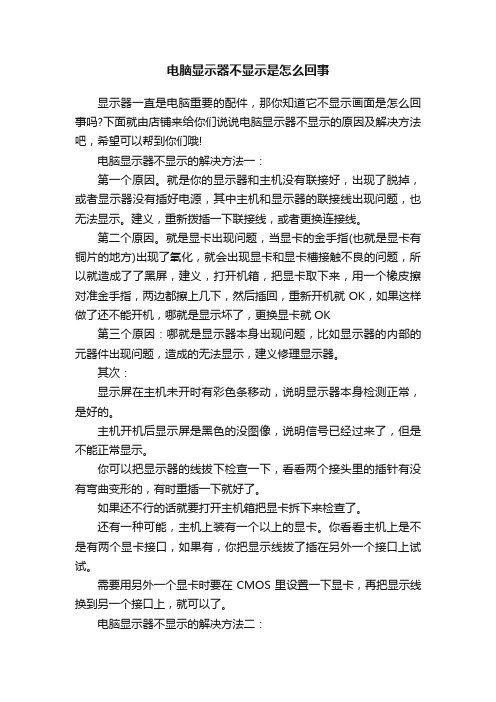
电脑显示器不显示是怎么回事显示器一直是电脑重要的配件,那你知道它不显示画面是怎么回事吗?下面就由店铺来给你们说说电脑显示器不显示的原因及解决方法吧,希望可以帮到你们哦!电脑显示器不显示的解决方法一:第一个原因。
就是你的显示器和主机没有联接好,出现了脱掉,或者显示器没有插好电源,其中主机和显示器的联接线出现问题,也无法显示。
建义,重新拨插一下联接线,或者更换连接线。
第二个原因。
就是显卡出现问题,当显卡的金手指(也就是显卡有铜片的地方)出现了氧化,就会出现显卡和显卡槽接触不良的问题,所以就造成了了黑屏,建义,打开机箱,把显卡取下来,用一个橡皮擦对准金手指,两边都擦上几下,然后插回,重新开机就OK,如果这样做了还不能开机,哪就是显示坏了,更换显卡就OK第三个原因:哪就是显示器本身出现问题,比如显示器的内部的元器件出现问题,造成的无法显示,建义修理显示器。
其次:显示屏在主机未开时有彩色条移动,说明显示器本身检测正常,是好的。
主机开机后显示屏是黑色的没图像,说明信号已经过来了,但是不能正常显示。
你可以把显示器的线拔下检查一下,看看两个接头里的插针有没有弯曲变形的,有时重插一下就好了。
如果还不行的话就要打开主机箱把显卡拆下来检查了。
还有一种可能,主机上装有一个以上的显卡。
你看看主机上是不是有两个显卡接口,如果有,你把显示线拔了插在另外一个接口上试试。
需要用另外一个显卡时要在CMOS里设置一下显卡,再把显示线换到另一个接口上,就可以了。
电脑显示器不显示的解决方法二:1、检查显示器(屏幕开机按扭处的led灯有没有亮,一般显示为蓝色为正常)先看显示是否通电,有的人早上一开机,屏幕没反应马上就说电脑坏了。
其实很多时候就是最基本的原因,电源都没有插上,或者接触不良。
2、检查VGA线(查看VGA两端接口处有没有松动,或者接触不良),有条件的话,可以换一根vGA线看看。
注意:如果电脑带独立显卡的话,VGA电脑端接口一定要插在独立显示卡,接集成显卡处,电脑是会没信号的。
电脑出现无法 正常启动的问题如何诊断和解决

电脑出现无法正常启动的问题如何诊断和解决在我们日常使用电脑的过程中,难免会遇到电脑无法正常启动的情况。
这无疑会给我们的工作、学习和娱乐带来诸多不便。
别着急,下面我们就来详细探讨一下如何诊断和解决这个让人头疼的问题。
首先,我们要明确电脑无法正常启动可能有多种表现形式。
比如,电脑开机后完全没有反应,电源指示灯不亮;或者电源指示灯亮了,但屏幕没有任何显示;还有可能是出现错误提示信息,或者在启动过程中反复重启等等。
当电脑开机后完全没有反应,电源指示灯都不亮时,我们首先要检查电源线是否插好,插座是否正常供电。
可以尝试更换电源线或者将电脑插到其他插座上试试。
如果电源适配器有问题,也可能导致无法供电。
另外,电源按钮本身故障也有可能,不过这种情况相对较少。
如果电源指示灯亮了,但屏幕没有显示,这时候我们要考虑是不是内存或者显卡接触不良。
可以关机后打开机箱,将内存和显卡拔下来,用橡皮擦轻轻擦拭金手指部分,去除氧化层,然后重新插好。
还要注意检查显示器的数据线是否连接正确,显示器是否正常工作。
当电脑出现错误提示信息时,我们要仔细阅读提示内容。
常见的错误如“系统找不到启动盘”,这可能是硬盘连接问题或者硬盘损坏。
可以检查硬盘数据线和电源线是否松动,如果硬盘出现物理损坏,可能就需要更换硬盘了。
还有像“操作系统丢失”这样的提示,可能是系统文件损坏,这时候可以尝试使用系统安装盘进行修复或者重装系统。
电脑在启动过程中反复重启,有可能是系统中存在病毒或者恶意软件。
可以进入安全模式进行杀毒和系统修复。
硬件方面,CPU 过热也可能导致重启,检查 CPU 风扇是否正常运转,清理散热器上的灰尘。
此外,主板故障也会导致电脑无法正常启动。
主板上的电容鼓包、芯片损坏等都可能造成问题。
这种情况需要专业维修人员进行检测和维修。
还有一些不太常见的原因,比如电源功率不足。
如果电脑在升级硬件后出现无法启动的情况,有可能是新增加的硬件功耗过大,原电源无法满足需求,这时候就需要更换功率更大的电源。
- 1、下载文档前请自行甄别文档内容的完整性,平台不提供额外的编辑、内容补充、找答案等附加服务。
- 2、"仅部分预览"的文档,不可在线预览部分如存在完整性等问题,可反馈申请退款(可完整预览的文档不适用该条件!)。
- 3、如文档侵犯您的权益,请联系客服反馈,我们会尽快为您处理(人工客服工作时间:9:00-18:30)。
你的BIOS芯片什么牌子的(AWARD、AMI、PHOENIX)注意开机报警响几声。
希望你能弄好你的电脑!
AWARD BIOS报警声:
1短: 系统正常启动。
这是我们每天都能听到的,也表明机器没有任何问题。
2短: 常规错误,请进入CMOS Setup,重新设置不正确的选项。
1长1短: RAM或主板出错。
换一条内存试试,若还是不行,只好更换主板。
1长2短: 显示器或显示卡错误。
1长3短: 键盘控制器错误。
检查主板。
1长9短: 主板Flash RAM或EPROM错误,BIOS损坏。
换块Flash RAM试试。
不断地响(长声): 内存条未插紧或损坏。
重插内存条,若还是不行,只有更换一条内存。
不停地响: 电源、显示器未和显示卡连接好。
检查一下所有的插头。
重复短响: 电源问题。
无声音无显示: 电源问题。
AMI BIOS报警声:
1. 一短声,内存刷新失败。
内存损坏比较严重,恐怕非得更换内存不可。
2. 二短声,内存奇偶校验错误。
可以进入CMOS设置,将内存Parity奇偶校验选项关掉,即设置为Disabled。
不过一般来说,内存条有奇偶校验并且在CMOS设置中打开奇偶校验,这对微机系统的稳定性是有好处的。
3. 三短声,系统基本内存(第1个64Kb)检查失败。
更换内存吧。
4. 四短声,系统时钟出错。
维修或更换主板。
5. 五短声,CPU错误。
但未必全是CPU本身的错,也可能是CPU插座或其它什么地方有问题,如果此CPU在其它主板上正常,则肯定错误在于主板。
6. 六短声,键盘控制器错误。
如果是键盘没插上,那好办,插上就行;如果键盘连接正常但有错误提示,则不妨换一个好的键盘试试;否则就是键盘控制芯片或相关的部位有问题了。
7. 七短声,系统实模式错误,不能切换到保护模式。
这也属于主板的错。
8. 八短声,显存读/写错误。
显卡上的存贮芯片可能有损坏的。
如果存贮片是可插拔的,只要找出坏片并更换就行,否则显卡需要维修或更换。
9. 九短声,ROM BIOS检验出错。
换块同类型的好BIOS试试,如果证明BIOS有问题,你可以采用重写甚至热插拔的方法试图恢复。
10. 十短声,寄存器读/写错误。
只能是维修或更换主板。
11. 十一短声,高速缓存错误。
12. 如果听不到beep响铃声也看不到屏幕显示,首先应该检查一下电源是否接好,在检修时往往容易疏忽,不接上主板电源就开机测试。
其次得看看是不是少插了什么部件,如CPU、内存条等。
再次,拔掉所有的有疑问的插卡,只留显示卡试试。
最后找到主板上清除(clear)CMOS设置的跳线,清除CMOS设置,让BIOS回到出厂时状态。
如果显示器或显示卡以及连线都没有问题,CPU和内存也没有问题,经过以上这些步骤后,微机在开机时还是没有显示或响铃声,那就只能是主板的问题了。
PHOENIX的BIOS报警声(以前的老板上有许多POENIX的,现在已经被AWARD收购了)
1短系统启动正常
1短1短1短系统加电初始化失败
1短1短2短主板错误
1短1短3短CMOS或电池失效
1短1短4短ROM BIOS校验错误
1短2短1短系统时钟错误
1短2短2短DMA初始化失败
1短2短3短DMA页寄存器错误
1短3短1短RAM刷新错误
1短3短2短基本内存错误
1短3短3短基本内存错误
1短4短1短基本内存地址线错误
1短4短2短基本内存校验错误
1短4短3短EISA时序器错误
1短4短4短EISA NMI口错误
2短1短1短前64K基本内存错误
3短1短1短DMA寄存器错误
3短1短2短主DMA寄存器错误
3短1短3短主中断处理寄存器错误
3短1短4短从中断处理寄存器错误
3短2短4短键盘控制器错误
3短1短3短主中断处理寄存器错误
3短4短2短显示错误
3短4短3短时钟错误
4短2短2短关机错误
4短2短3短A20门错误
4短2短4短保护模式中断错误
4短3短1短内存错误
4短3短3短时钟2错误
4短3短4短时钟错误
4短4短1短串行口错误
4短4短2短并行口错误
4短4短3短数字协处理器错误。
